アクション ソースを 1 つのモデルからもう 1 つのモデルへコピーするとき、接続不可能なすべてのパラメータをすばやく解決できます(詳細については、「接続不可能なパラメータを解決する」を参照)。しかし、コネクション マッピング テンプレートを作成して、モデル間のアクションをコピーする前に、ルールをマッピングに設定することもできます。
たとえば、以下の図では、Jaiqua(左側)のエレメントは、コネクション マッピング テンプレートを使用する Club Bot 上の対応するエレメントにマップされます。これにより、アクションを簡単に共有できます。

接続マッピング テンプレートは、アクション ソースのオブジェクト名とパラメータ名をモデル内で使用されているものに変換するための規則のセットです。たとえば、LEFTARM というオブジェクトを使用したモデルをアニメートするためのアクションがあるとします。このアクションを left_arm という名前のオブジェクトを使用した別のモデルに適用する場合は、コネクション マッピング テンプレートを利用することができます。
各モデルは、複数の接続マッピング テンプレートを持つことができ、各テンプレートに対して有効/無効を設定できます。アクション クリップをインスタンス化する際に、接続が作成されます。リスト内の、1 番目に有効なテンプレートの規則が使用されます。
テンプレートは作成順に並べられています。この順番は、Explorer、または Animation Mixer の[エフェクト](Effect)  [コネクション テンプレート](Connection Template)メニューで確認することができます。一度クリップ(インスタンス)を作成すると、後で接続を変更することはできません。変更の必要が生じたときは、クリップを削除し、テンプレートを変更してクリップを作成し直します。
[コネクション テンプレート](Connection Template)メニューで確認することができます。一度クリップ(インスタンス)を作成すると、後で接続を変更することはできません。変更の必要が生じたときは、クリップを削除し、テンプレートを変更してクリップを作成し直します。
最初のアクティブなコネクションマッピング テンプレートのルールを適用した後、アクション ソースのオブジェクトとパラメータ名の中に接続できないものがあった場合、[アクション コネクション レゾリューション]ダイアログ ボックスが開きます。プログラムの実行中にこのダイアログ ボックスを使ってパラメータを接続する方法については、「接続不可能なパラメータを解決する」を参照してください。
シーン内のオブジェクトを基にテンプレートを作成することも、空のコネクションマッピング テンプレートを作成してルールを手動で追加することもできます。
コネクションマッピング テンプレートを作成または編集した後、新しいクリップは最初のアクティブなテンプレートで接続の確立が試みられます。既存のクリップに影響はありません。
シーンでオブジェクトを選択し、[Animate]ツールバーから[アクション](Actions)  [テンプレート](Templates)
[テンプレート](Templates)  [空のコネクション テンプレートの作成](Create Empty Cnx Template)を選択します。
[空のコネクション テンプレートの作成](Create Empty Cnx Template)を選択します。
何も起こらなかったように見えますが、実際には、空のコネクションマッピング テンプレートが、選択されたオブジェクトの親モデルに作成されました。Explorer でモデルの[Mixer]>[Templates]>[Connection Mapping]フォルダに、空のコネクションマッピング テンプレートがあることを確認してください。
Animation Mixer で、[エフェクト](Effect)  [空のコネクション テンプレートを作成](Create Empty Connection Template)を選択します。テンプレートは、現在のモデルに作成され、[MappingTemplate]プロパティ エディタが開きます。
[空のコネクション テンプレートを作成](Create Empty Connection Template)を選択します。テンプレートは、現在のモデルに作成され、[MappingTemplate]プロパティ エディタが開きます。
一度空のコネクションマッピング テンプレートが作成されると、次のセクション「コネクションマッピング テンプレートを編集する」で説明するように、ルールの追加と変更を行なうことができます。
オブジェクトに基づくコネクションマッピング テンプレートを作成するには
ソースの階層とターゲットの階層のオブジェクト名を自動的にマップする、接続マッピング テンプレートを作成できます。テンプレートが適正に機能するためには、対応する階層の子オブジェクトの数とサブツリー構造が一致している必要があります。
ターゲットを選択します。具体的には、アニメートしたいオブジェクトまたは階層を、選択、ブランチ選択、またはツリー選択します。
[Animate]ツールバーから、[アクション](Actions)  [テンプレート](Templates)
[テンプレート](Templates)  [コネクション テンプレートの作成](Create Connection Template)を選択します。
[コネクション テンプレートの作成](Create Connection Template)を選択します。
テンプレートを表示するには、Animation Mixer の[エフェクト](Effect)  [コネクションテンプレート](Connection Template)メニューから表示したいテンプレートを選択します。テンプレートの調整については、「コネクションマッピング テンプレートを編集する」を参照してください。
[コネクションテンプレート](Connection Template)メニューから表示したいテンプレートを選択します。テンプレートの調整については、「コネクションマッピング テンプレートを編集する」を参照してください。
デフォルト テンプレート名は、他のエレメント名と同様に Explorer で変更できます。「Explorer でシーン内のエレメントの名前を変更する」(「インタフェースおよびツール」)を参照してください。
このテンプレートは、モデルの[Mixer]>[Templates]>[Connection Mapping]フォルダ内にあります。
コネクションマッピング テンプレートが作成されたら、[MappingTemplate]プロパティ エディタを使ってルールを追加、編集または削除することができます。また、このエディタを使用して、テンプレートをアクティブ、非アクティブにしたり、テンプレートのプリセットの保存、読み込みをすることができます。
ミキサで適切なモデルが開かれていることを確認します。適切なモデルが開かれていない場合、目的のモデルまたはその子オブジェクトの1つを選択して、ミキサのコマンドバーの[更新](Update)アイコンをクリックします。
[エフェクト](Effect)  [コネクション テンプレート](Connection Template)メニューで、テンプレートを選択します。選択したコネクションマッピング テンプレートの[MappingTemplate]プロパティ エディタが開きます。
[コネクション テンプレート](Connection Template)メニューで、テンプレートを選択します。選択したコネクションマッピング テンプレートの[MappingTemplate]プロパティ エディタが開きます。
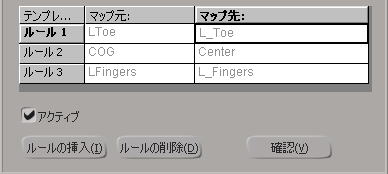
 [コネクション テンプレート](Connection Template)コマンドが表示されない場合、現在のモデルにコネクション テンプレートが存在しません。[エフェクト](Effect)
[コネクション テンプレート](Connection Template)コマンドが表示されない場合、現在のモデルにコネクション テンプレートが存在しません。[エフェクト](Effect)  [空のコネクションテンプレートを作成](Create Empty Connection)を選択して、空のコネクションテンプレートを作成します。
[空のコネクションテンプレートを作成](Create Empty Connection)を選択して、空のコネクションテンプレートを作成します。
このプロパティ エディタのオプションの詳細については、「[Connection Template]プロパティ エディタ」(「プロパティ リファレンス」)を参照してください。
各モデルは、複数の接続マッピング テンプレートを持つことができ、各テンプレートに対して有効/無効を設定できます。アクションのインスタンスを作成すると、最初のアクティブなテンプレートによって接続が確立されます。テンプレートは作成順に、Explorer、または
Animation Mixer の[エフェクト](Effect)  [コネクション テンプレート](Connection Template)メニューにリストされます。
[コネクション テンプレート](Connection Template)メニューにリストされます。
テンプレートをアクティブ化または非アクティブ化するには、[MappingTemplate]プロパティ エディタの[アクティブ](Active)オプションのオン/オフを切り替えます。